
É muito fácil configurar o Time Machine Partition e usar o disco rígido do Time Machine para armazenar arquivos também Particionar e usar o disco rígido do Time Machine para armazenar arquivos também Se o disco rígido do seu Mac for pequeno e o disco rígido do Time Machine for grande, Vale a pena usar a unidade para fins de backup e armazenamento. Leia mais, o software de backup que acompanha todos os Macs. Basta apontá-lo para o seu disco rígido externo ou Time Capsule, em seguida, deixe-o fazer o seu trabalho. Mas como você recupera seus arquivos quando as coisas dão errado?
Existem três maneiras principais de fazer isso:
- Reverta todos os seus arquivos para um determinado ponto no tempo, usando o OS X Recovery.
- Migre seus arquivos para uma nova instalação do OS X, usando o Assistente de Migração.
- Pegue os arquivos e coloque-os onde quiser.
Aqui está um resumo rápido de todos esses métodos, incluindo uma maneira de pegar arquivos de backup usando o Time Machine de dentro do Windows.
Reverta seu computador usando o OS X Recovery
Role todo o seu sistema de volta no tempo, para um backup anterior.
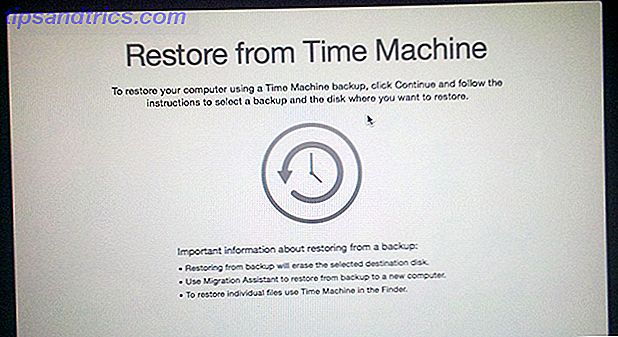
O seu Mac vem com o OS X Recovery, uma partição oculta da qual você pode inicializar para:
- Reinstale o OS X completamente
- Execute o Utilitário de Disco, para particionar e reparar seus discos rígidos
- Rapidamente fique online usando o Safari.
- Restaure seu Mac usando um backup do Time Machine.
Obviamente, estamos mais interessados na quarta opção aqui, mas antes que possamos fazer isso, precisamos carregar o OS X Recovery. Veja como:
A maioria dos novos Macs (Lion e mais tarde)
Primeiro, desligue o seu Mac completamente, depois ligue-o novamente enquanto segura as teclas de comando + r . Isso deve inicializar o OS X Recovery. Se isso não funcionar, talvez você não tenha uma partição de restauração, mas não se preocupe. Você pode inicializar o OS X Internet Recovery mantendo o comando + opção + r quando o seu Mac ligar. Isto irá baixar o OS X Recovery da web e inicializá-lo.
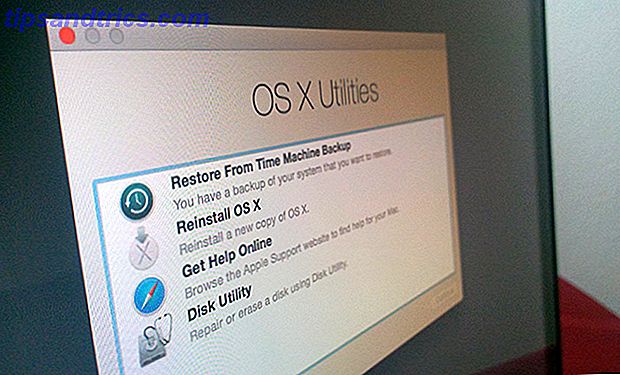
Para Macs mais antigos
Se você tiver um Mac mais antigo, também precisará inicializar a partir da partição Restore. Desligue o Mac completamente e ligue-o enquanto segura a tecla de opção . Escolha a partição rotulada “Restore”.
Depois de carregar o OS X Recovery, clique em Restaurar do Time Machine e siga os prompts. Seu Mac será completamente restaurado a qualquer hora que você escolher.
Restaurar arquivos para uma nova instalação com o Assistente de Migração
Se a restauração não fornecer um sistema inicializável, você poderá reinstalar o OS X e restaurar seus arquivos usando o Assistente de Migração .
Time Machine não faz backup de todo o seu sistema operacional - para um backup completo do seu sistema operacional, você precisa de uma estratégia de backup mais profunda A solução de backup triplo final para o seu Mac [Mac OSX] A solução de backup triplo final para o seu Mac [ Mac OSX] Como desenvolvedor aqui no MakeUseOf e como alguém que ganha toda a sua renda trabalhando online, é justo dizer que meu computador e dados são muito importantes. Eles são configurados perfeitamente para produtividade com ... Leia Mais. Portanto, se você substituiu completamente a unidade de inicialização do seu Mac ou, de alguma forma, conseguiu corromper a instalação do OS X, a restauração do Time Machine não funcionará para você.
Isso não significa que você não consiga fazer o seu Mac voltar do jeito que você gosta - significa apenas que há um passo extra. Para resumir, você precisa:
- Reinstale o OS X.
- Restaure seus arquivos de backup usando o Assistente de Migração.
Nós já lhe mostramos como reinstalar completamente o OS X Como reinstalar o Mac OS X para um Mac rápido e limpo Como reinstalar o Mac OS X para um Mac rápido e sujo Como o Windows, o uso prolongado de um Mac diminui o sistema operacional. Quando você acumula dados e aplicativos há mais de um ano, a diferença no desempenho começa a aparecer. Ele simplesmente não roda ... Leia Mais, usando a partição de restauração do seu Mac, ou com uma ferramenta como o DiskMakerX (anteriormente chamado de Lion DiskMaker). Depois de instalar o OS X, você poderá restaurar seus arquivos executando o aplicativo Assistente de Migração.
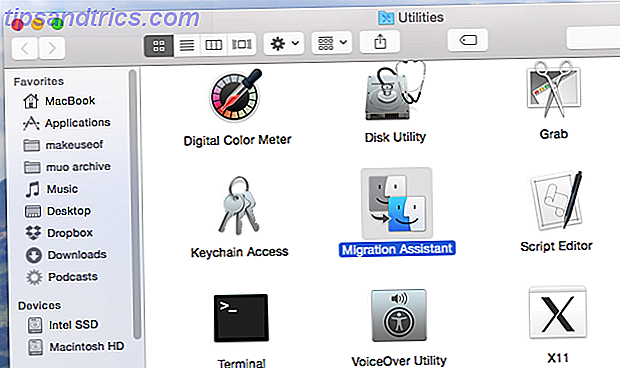
Você pode encontrar esse programa usando o Spotlight ou no Finder, indo para Aplicativos e, em seguida, a subpasta Utilitários. Lançar e você será guiado pelo processo de restaurar seus arquivos do Time Machine. Como sempre, isso pode demorar um pouco.
Transferir arquivos para o seu novo Mac com o Assistente de Migração
Se você acabou de adquirir um novo Mac, pode transferir facilmente todos os seus arquivos e configurações do seu backup do Time Machine .
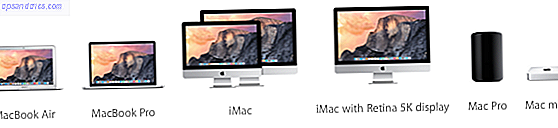
Falando de Assistente de Migração: se você adquiriu recentemente um novo Mac, este programa pode pegar todos os arquivos e (alguns) softwares do seu backup do Time Machine. Esta é a maneira mais rápida de obter todos os seus arquivos no seu novo Mac, por isso, lembre-se disso ao fazer o upgrade.
Agarre as máquinas do tempo diretamente com o Finder
Se a restauração não estiver funcionando por algum motivo, ou se você quiser apenas mais controle sobre o que acontece, é possível simplesmente pegar seus arquivos diretamente .
O Time Machine não é mágico: ele pega seus arquivos e faz o backup deles. Você pode procurar esses arquivos diretamente usando o Finder e pegar o que quiser. Em seguida, basta clicar e arrastar para pegar arquivos.
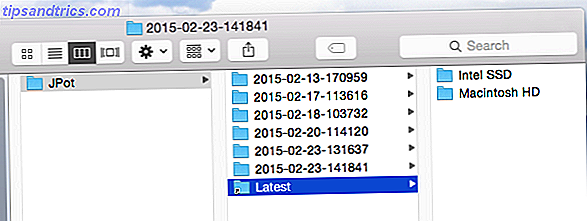
Se você quer apenas determinados arquivos, ou apenas deseja o controle completo de onde tudo termina, o uso do Finder para navegar ou pesquisar seus backups do Time Machine é uma alternativa simples ao Assistente de Migração ou à Recuperação do OS X.
Agarrar arquivos Time Machine de um computador com Windows
Se você não tiver acesso a um Mac, mas precisar recuperar arquivos cujo backup foi feito pelo Time Machine .
Se o seu Mac morreu, você pode não necessariamente substituí-lo por outro. Embora a Apple não ofereça uma ferramenta para restaurar seus arquivos do Time Machine em um computador Windows, isso é possível.
Mostramos maneiras de ler unidades formatadas em Mac no Windows 4 Maneiras de ler uma unidade formatada em Mac no Windows 4 Maneiras de ler uma unidade formatada em Mac no Windows A unidade Mac que você está tentando ler no Windows não pode ser quebrada! Algumas unidades do Mac são formatadas com o HFS +, um sistema de arquivos que o Windows não consegue ler, a menos que você use as ferramentas corretas. Leia mais - O HFSexplorer é uma boa opção gratuita.
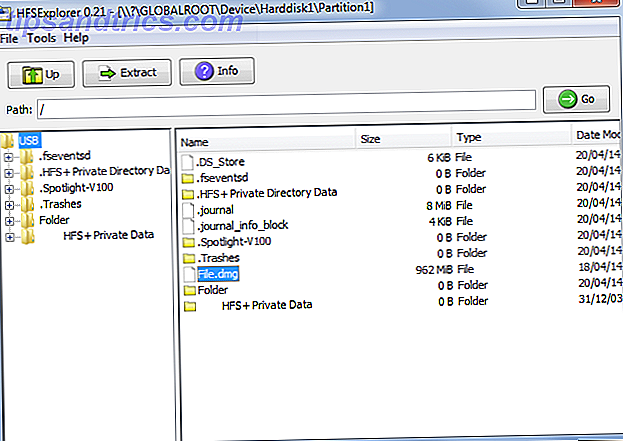
Você pode usar qualquer um desses métodos para procurar um backup do Time Machine com seu computador Windows. Você pode encontrar todos os seus arquivos e pegar o que quiser.
O que eu senti?
Não importa o quanto eu pesquise uma peça MakeUseOf leitores sempre conseguem me ensinar algo novo nos comentários. Existem alguns ótimos recursos para aprender sobre o Time Machine 4 Recursos para se tornar um mestre de backup com o Time Machine [Mac] 4 Recursos para se tornar um mestre de backup com o Time Machine [Mac] Leia mais por aí, mas quero aprender com você. Como você restaura seus dados de backup?
Ah, e os usuários do Windows: Windows 8 vem com uma ótima alternativa Time Machine Você sabia que o Windows 8 tem um backup embutido no Time Machine? Você sabia que o Windows 8 tem um backup embutido no Time Machine? Às vezes esquecemos com todo o foco na nova interface "Moderna" do Windows 8, mas o Windows 8 tem uma variedade de ótimas melhorias na área de trabalho. Um deles é o Histórico de Arquivos, um recurso de backup integrado que funciona ... Leia Mais, caso você não saiba. Confira se você ainda não tem.

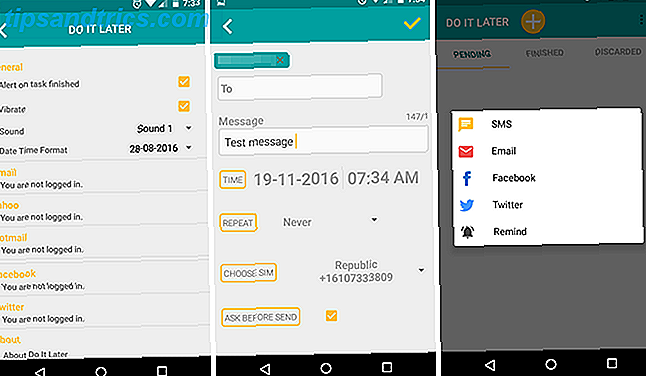
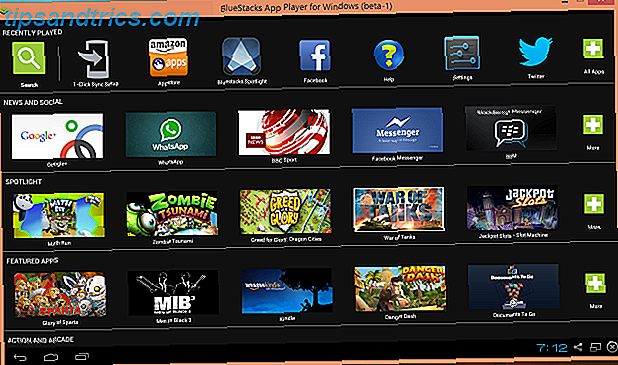
![Mobile Seesmic - A melhor maneira de acessar o Facebook e Twitter [Android]](https://www.tipsandtrics.com/img/android/902/mobile-seesmic-best-way-access-facebook-twitter.png)